Хотя в настоящее время формат M4A широко используется, некоторые MP3-плееры могут его не поддерживать. В результате некоторые люди могут захотеть преобразовать песни M4A в формат MP3 для воспроизведения песен на большем количестве MP3-плееров. Не знаете никаких способов конвертации? Не принимайте близко к сердцу! В этом уроке я собираюсь предоставить вам 3 способа конвертировать песни M4A в формат MP3. Просто продолжайте читать и выберите один из них.
Не пропустите: Как конвертировать M4P в MP3 на Windows/Mac [4 способа]
Часть 1. Конвертировать песни M4A в MP3 с помощью iTunes
iTunes станет первым выбором, если вы хотите конвертировать песни M4A в формат MP3.
Шаг 1. Откройте iTunes и импортируйте свои песни M4A в библиотеку iTunes.
Шаг 2. Нажмите на песню, которую вы хотите преобразовать, из списка музыки, затем нажмите «Файл»> «Преобразовать»> «Создать версию MP3».
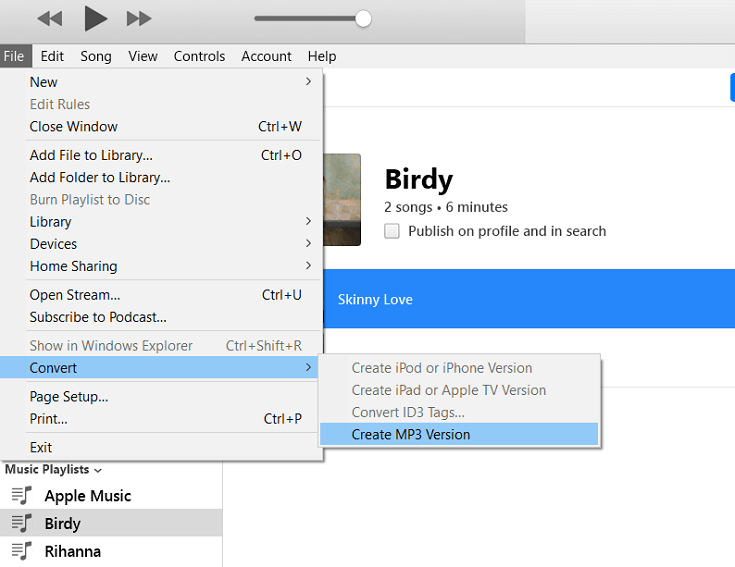
Тогда песня будет автоматически преобразована в формат MP3, и вы получите копию песни в формате MP3 в том же музыкальном списке.
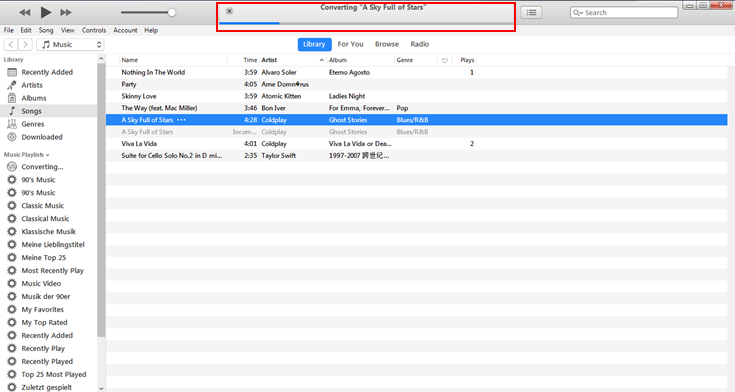
Примечание: Если вам НЕ удалось найти «Создать версию MP3» в «Конвертировать», попробуйте выполнить следующие шаги, чтобы она появилась.
Шаг 1. Перейдите в Edit> Preferences.
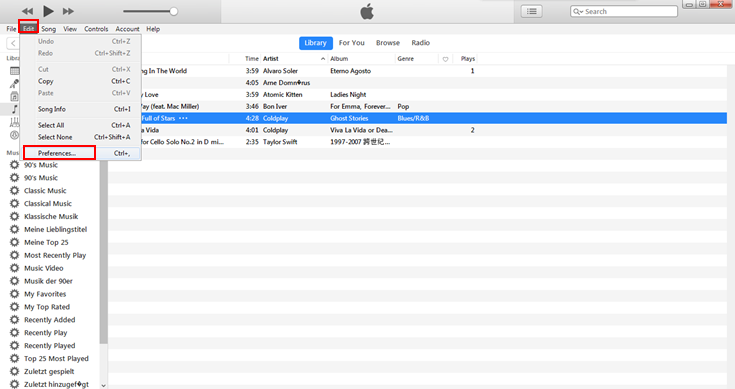
Шаг 2. Затем вы увидите Общие настройки. Нажмите «Параметры импорта».
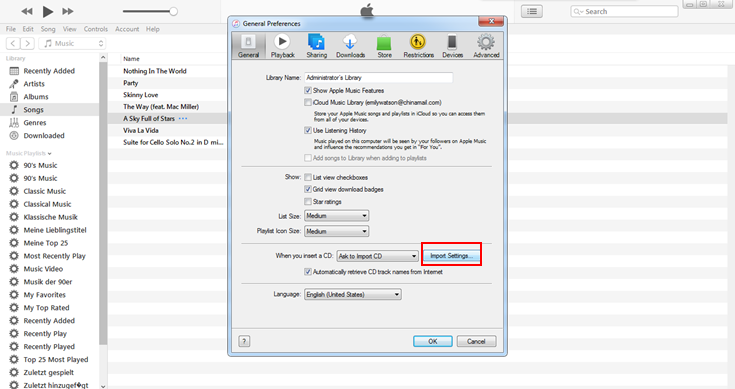
Шаг 3. В списке выберите «Конвертер MP3», затем нажмите «ОК».
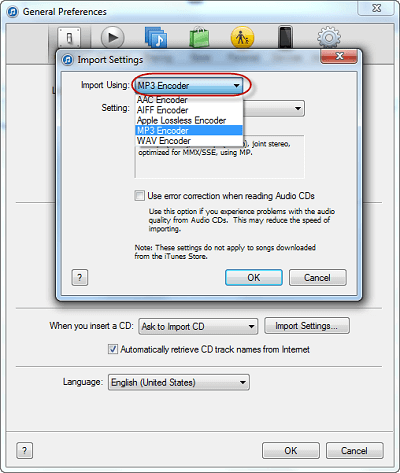
Теперь перейдите в «Файл»> «Преобразовать», и вы можете найти «Создать версию MP3». Просто начните конвертировать ваши песни M4A в формат MP3.
Часть 2. Конвертировать песни M4A в MP3 с помощью TuneFab Apple Music Converter
Для использования сторонней программы для преобразования песен M4A в формат MP3 я настоятельно рекомендую TuneFab Apple Music Converter.
TuneFab Apple Music Converter это простая в использовании и мощная программа для преобразования форматов аудио файлов. Он может не только конвертировать аудиофайлы без DRM, но также может легко работать с файлами, защищенными DRM. Скорость преобразования TuneFab Apple Music Converter может достигать 16X быстрее. Кроме того, TuneFab Apple Music Converter доступен как для Windows, так и для Mac, а также предоставляется бесплатная пробная версия.
Руководство:
Шаг 1. Запуск TuneFab Apple Music Converter
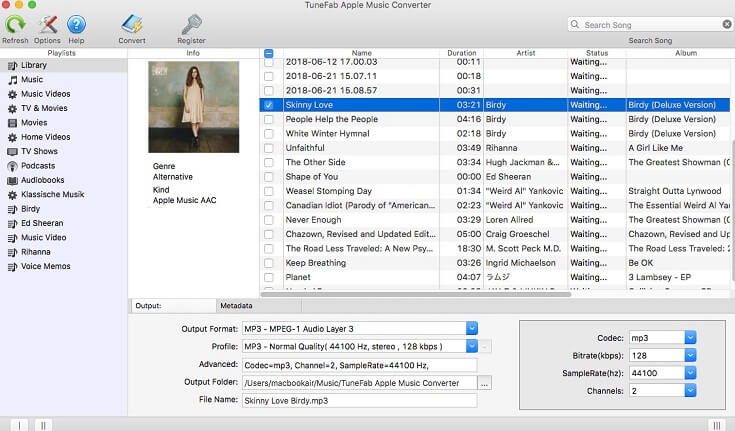
Шаг 2. Импортируйте M4A песни в iTunes и выберите музыку в TuneFab Apple Music Converter
Во-первых, вам нужно импортировать песни M4A в библиотеку iTunes. Поскольку TuneFab Apple Music Converter может подключаться к вашему iTunes и обнаруживать библиотеку iTunes, вы можете напрямую выбирать песни M4A в TuneFab Apple Music Converter. Перейдите в «Плейлисты» > «Музыка», затем выберите музыку из списка предварительного просмотра.
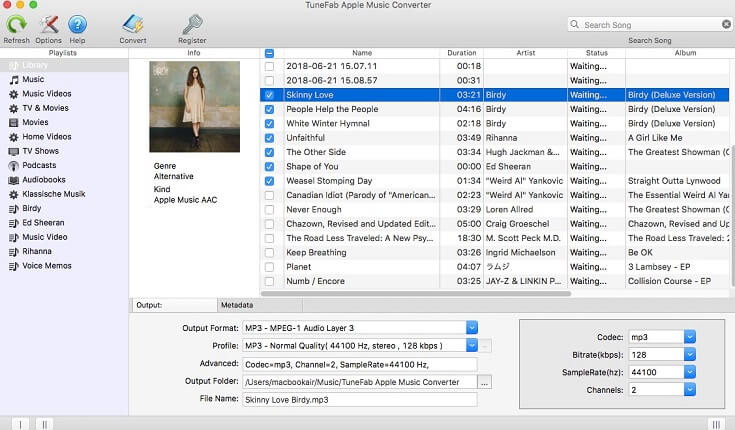
Шаг 3. Настройки вывода
Под окном выбора музыки вы можете легко найти область настроек вывода. Здесь вы можете выбрать выходной формат, выходную папку. Выберите MP3 в качестве выходного формата.
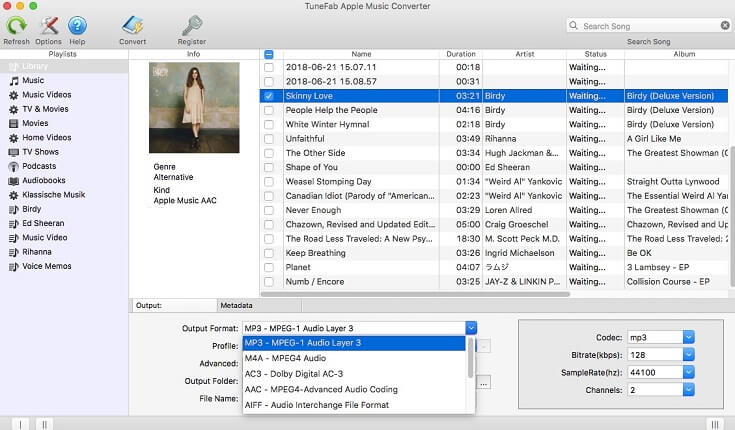
Шаг 4. Нажмите «Конвертировать».
Последний шаг, который нужно сделать, — нажать «Конвертировать», чтобы начать преобразование песен M4A в MP3. Подождите несколько минут, пока завершится преобразование, и вы получите песни в формате MP3.

Часть 3. Конвертировать песни M4A в MP3 с конвертирующим онлайн конвертером
Если вы хотите избавиться от загрузки программ, занимающих память ваших устройств, вы можете использовать Convertio, онлайн-конвертер для преобразования песен M4A в формат MP3.
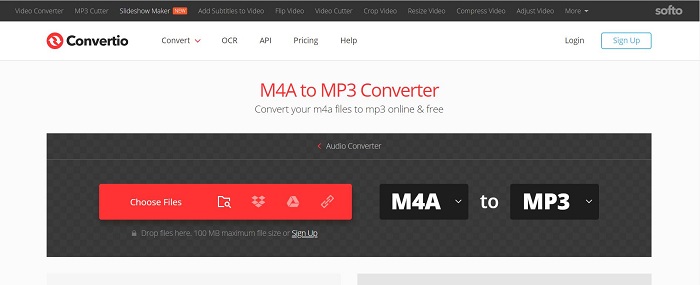
Convertio абсолютно бесплатен для преобразования файлов, и вам не нужно загружать какую-либо программу или плагин. Просто зайдите на сайт Convertio, вы можете выбрать конвертацию песен M4A в MP3. Этапы операции также очень просты. Просто перетащите песни M4A, хранящиеся на вашем компьютере, на веб-страницу. После того, как веб-сайт загрузит музыку M4A, он автоматически преобразует M4A в формат MP3.
Эти три способа преобразования песен M4A в формат MP3, указанные выше, довольно просты для понимания. Выберите наиболее удобный для вас и попробуйте прямо сейчас. После простого и быстрого процесса преобразования вы сможете наслаждаться песнями M4A в формате MP3 на самых разных устройствах.












